この記事を読んでいる方は、FXの自動売買に興味を持っているけど実際にどうやればいいのかわからない人だと思います。
僕もつい最近まで同じような状態でした。
で、ネット上でFX自動売買も設定方法を色々と調べてみたんですが、どの記事もFXや自動売買について一定の知識を持っていることを前提に話を進めているように感じました。
でも当時の僕は本当にFXや自動売買についての知識がなかったので、説明を読んでもいまいちよくわからない(泣)
僕はFXの自動売買の最大のメリットは、FXについて知識のない人でも利益を出せることだと思っています。なので、かつての僕のような超初心者こそ自動売買をやってみてほしいです。
そこで、FXも自動売買もよく分からんという超初心者向けに、ゲムフォレックスで自動売買を始めるための全手順を写真付きでまとめました。
FXや自動売買に関する知識がほぼ0だった僕がつまづいた点などを補足しながら解説していくので、これから自動売買を始めようと思っている方の参考になると思います。
数あるFX会社の中からゲムフォレックスを選んでいる理由は前回記事で詳しく説明しているのでそちらを読んでください。
目次
GemForex(ゲムフォレックス)で口座開設およびアクティベートする方法と手順
ゲムフォレックスはニュージーランドに本社を置く海外のFX会社です。(ただし完全日本語対応なので英語を使う必要は一切ありません)
そのため、口座の開設や必要書類の提出などはすべてオンライン上で行います。
手順1:専用ページから口座開設
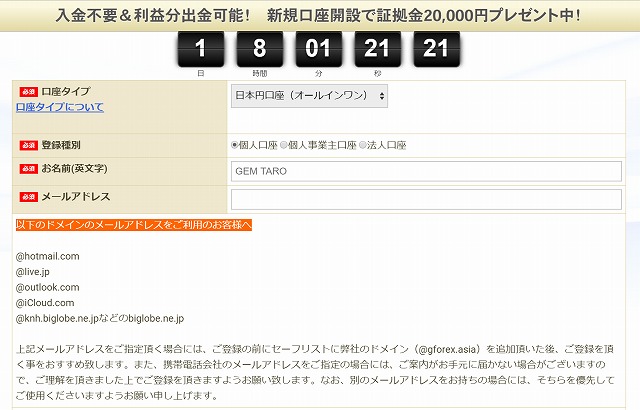
まずゲムフォレックスの口座開設ページに以下の必要情報を入力して口座を開設します。
- 口座タイプ:「日本円のオールインワン口座」を選択
- 登録種別:「個人口座」を選択
- お名前:姓名の順にローマ字入力(例:TOMOMASA SHUTO)
- メールアドレス:上記写真に記載されているドメイン以外のアドレスが推奨されています。(僕はGmailで登録しました)
ローマ字入力するのでいつものくせで「名姓(例:SHUTO TOMOMASA)」と入力しがちです。これでも口座開設できますが、口座開設後に提出する身分証明書と一致しないためカスタマーサポートを通じて名前の変更をしなければいけません。面倒なので登録の段階で間違えないように注意してください。
上記必要事項を入力後に画面下の開設依頼ボタンを押すと、たった数分で口座が開設されます。
無事に口座が開設されると以下の2種類のメールが届きます。
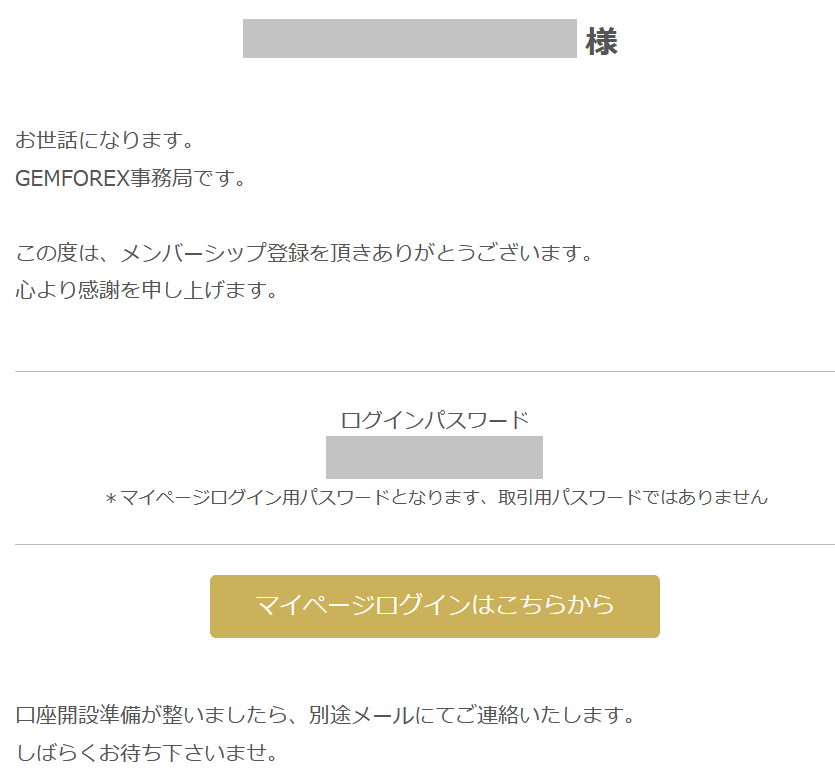
メール1:マイページのログイン情報
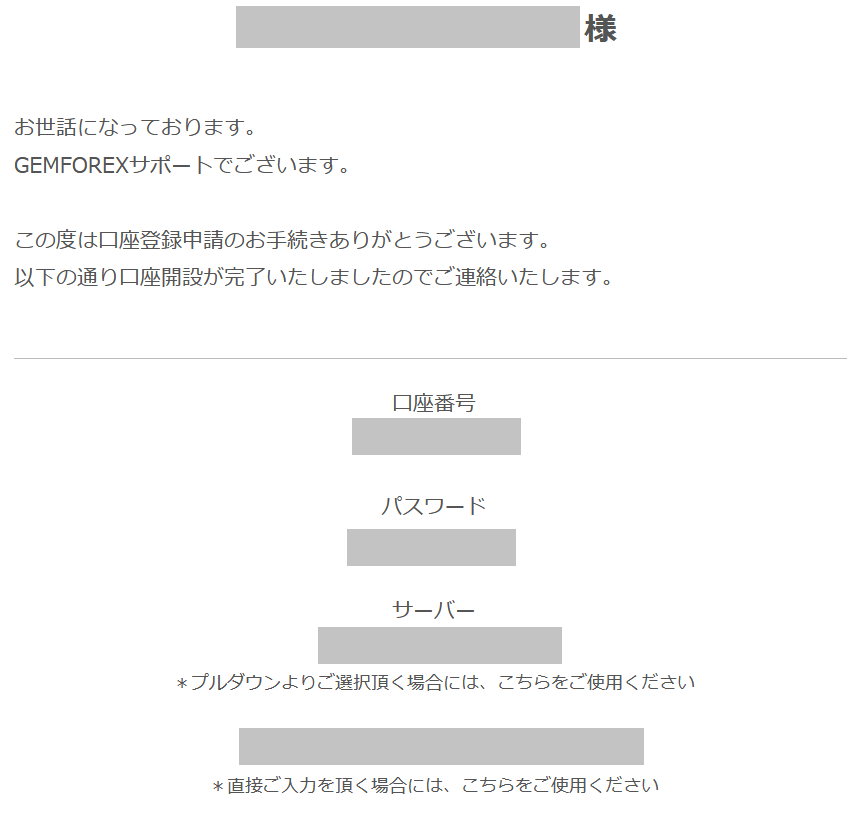
メール2:開設された口座情報
これだけで口座自体の開設は完了です。
次に送られてきたマイページログイン情報を使ってマイページにログインし、身分証明書などの個人情報を提出します。
マイページはゲムフォレックスのホームページ右上の「マイページ」ボタンをクリックすると入ることができます。
手順2:身分証明書データをオンライン送付
マイページにログイン後、左側のメニューから「身分証明書アップロード」を選択します。
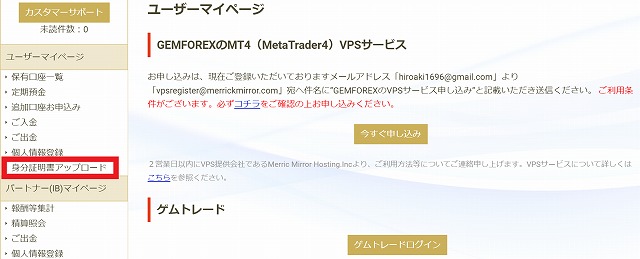
その後、以下の画面に必要な身分証明書データを添付していきます。
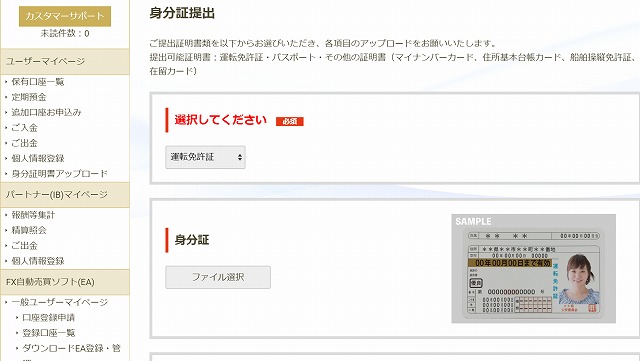
2019年11月時点で、ゲムフォレックスの個人口座をアクティベートするために必要な身分証明書は以下の3種類です。
- 運転免許証などの身分証明書
- 住所証明書(発行日より3か月以内)
- 身分証明書と本人が一緒に写っている写真
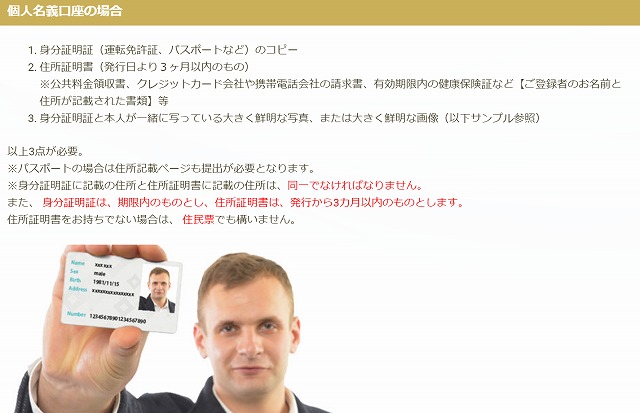
必要書類をすべてアップロードすると、以下のメールが届きます。
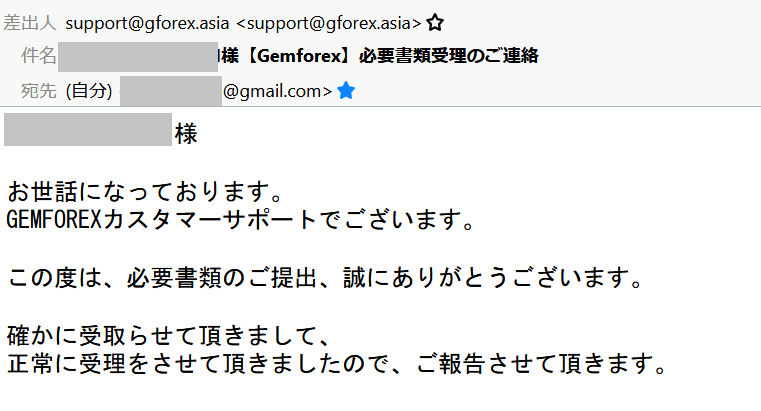
その後、無事に身分証明書データが承認されると、口座開設ボーナスなどが振り込まれます。
口座開設ボーナス、入金ボーナス、通常の入金確認はそれぞれメールが届くのでちゃんと処理されているかどうかはメールを確認すればすぐにわかります(↓)
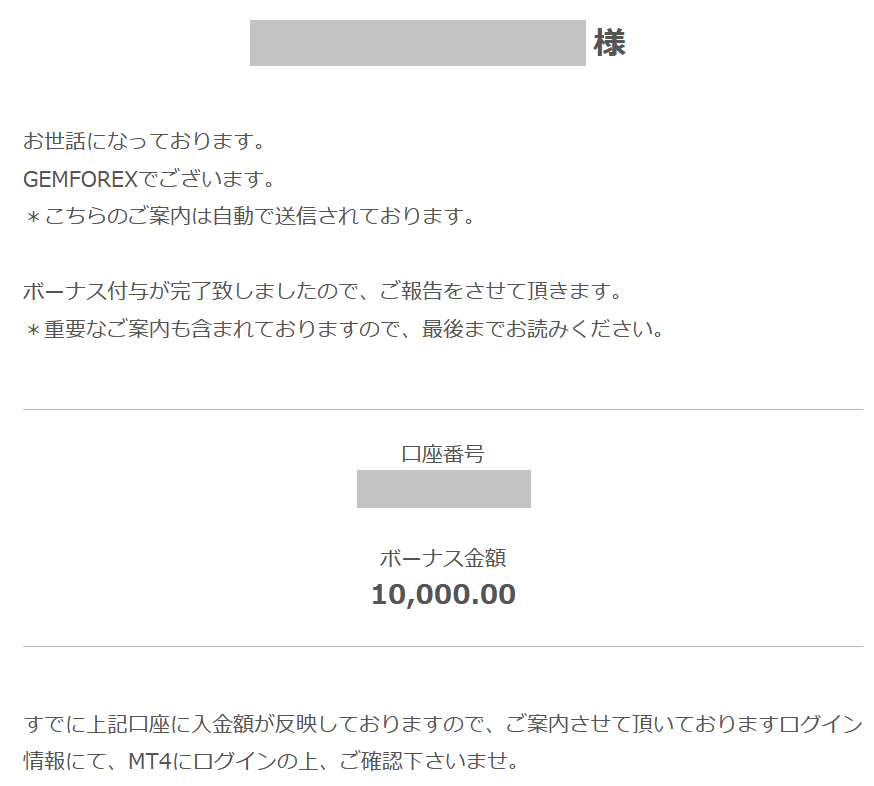
もし入金から数日経ってもメールが届かない、マイページの口座情報を見ても入金されていないようであれば、マイページ内のカスタマーサポートでチャットを利用して相談してください。
ここまでで、口座の開設と口座のアクティベートが完了しました。
これで口座開設ボーナスの数万円が入金されるのでそのボーナスだけで取引することもできますが心許ないので追加入金しておきましょう。
口座への入金手段とおすすめの方法

ゲムフォレックスの口座に入金する方法は本当にたくさんあります。半分くらいは聞いたこともない入金手段だと思いますよ(笑)
- 銀行送金
- クレジット決済
- ビットコイン決済
- PayPal決済
- PerfectMoney決済
- Mega Transfer決済
- PAYEER決済
- UnionPay中国国内銀行Wechat決済
- bitwallet
- Ethereum決済
- Master/JCB中国国内銀行決済
- STICPAY決済
- 中国国内銀行決済
日本以外の各国でサービスを展開しているのでこんなにたくさんの入金手段があるんだと思います。
そのうち、ぼくら日本在住者にとって最もおすすめの入金手段は「クレジット決済」です。
クレジットカード番号と入金額を入力するだけで即時入金されるので、最も簡単で最も迅速な入金手段です。(銀行送金は入金まで時間がかかるし、手続きも複雑で面倒です)
また、一度登録したカード情報は使いまわすことができるので2回目以降の入金は、金額を入力するだけで済みます。
一番うれしいポイントは、クレジット決済を利用して入金するとクレジットカードの利用ポイントがもらえることです。
僕は楽天カードを使って25万円入金したので2500ポイント(1%分)もらえました。自分の口座にお金を入れているだけ(つまり1円も消費していない)のにポイントだけつくので超お得ですよね。
クレジット決済を利用して入金するには、まずマイページの左側メニューから「入金」を選択します。
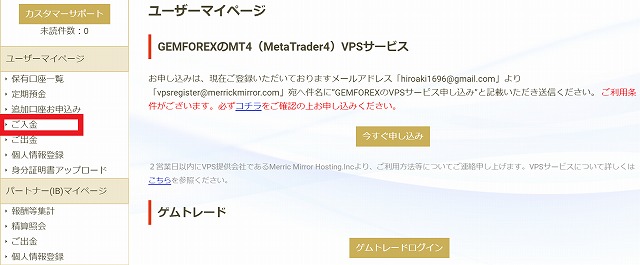
表示された画面を下にスクロールするとクレジット決済が出てきます。
ここにカード番号と入金額を入力するだけで入金作業は完了です。(複数口座を持っている人は入金した口座番号を左側のプルダウンメニューから選択してください)
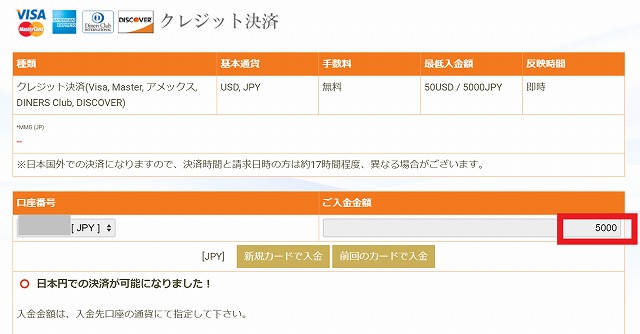
ここまでで、口座の開設・アクティベート・入金が終わりました。
次からいよいよ自動売買に関する準備を進めていきます。
開設した口座を登録する
実は口座を開設して身分証明書を提出しただけでは、自動売買を始めることはできません。僕はここをわかっていなくて30分くらい「あれ~おかしいなあ」ってパソコンをいじくりまくってました(笑)
開設した口座を登録してEAをダウンロードできる環境を作っておく必要があるんです。
(この工程があまりにも初歩的すぎることなのか、どのサイトにも書かれていませんでした。でも僕のような超初心者にとってはこういう些細な部分が大きなつまづきになるので要注意ですよね泣)
口座の登録はたったの1ステップ、つまり一瞬で終わります。
まず、マイページ左側のメニューから「口座登録申請」を選択します。
次に、プルダウンから開設した口座番号を選択し、申請ボタンを押せば完了です。
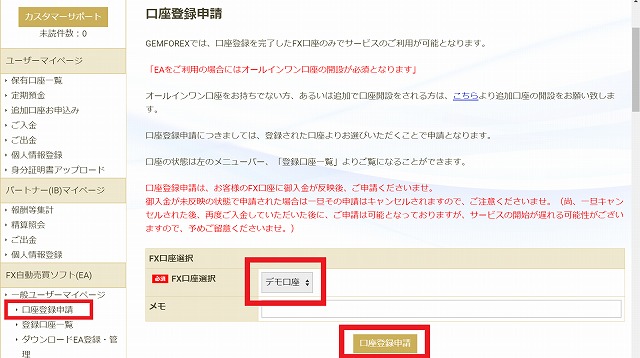
申請からわずか数分で口座が登録されるはずです。
登録されているかどうかは、「口座登録申請」の一つ下にある「登録口座一覧」から確認できます。
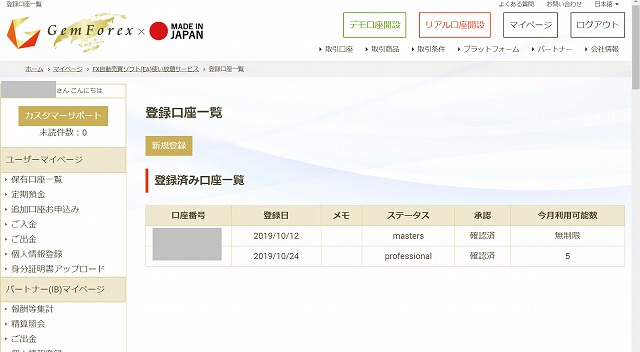
承認の部分が「承認済」となっていれば口座登録完了です。たしか「登録中」から「承認済」に変わったと思います。
(たった数分しか表示されない幻の状態なのでスクショを取り損ねました笑)
次に自動売買の心臓部であるEA(エキスパートアドバイザー)のダウンロード準備をします。
ゲムトレードのアカウントを開設する
ここにも落とし穴があるので要注意です。
実は、EAを無料で提供しているゲムトレードという会社はゲムフォレックスとは別会社なんです。(ゲムフォレックスがゲムトレードを吸収して一つになったようです)
そのため、EAをダウンロードするためにはゲムトレードのアカウントを作る必要があります。
(これもどうやら初歩的な知識らしくどのサイトにも説明がなくまたしても30分くらい悪戦苦闘しました泣)
口座登録申請と同様に一瞬で終わる手続きです。
マイページ中央の「ゲムトレード」と書かれた箇所にアカウント開設に必要な情報(メールアドレスなど)を入力する箇所があるので、そこに入力するだけです。
これでゲムトレードのアカウントが開設されます。(以下の写真はすでにゲムトレードのアカウントを開設した後に撮ったものなので、「ログイン」となっていますが、ご了承ください。)
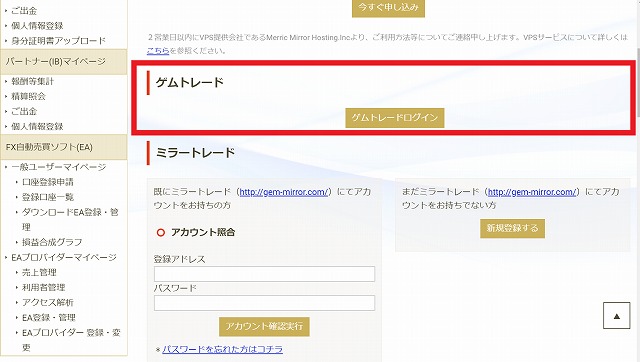
次に数ある無料EAの中から使いたいEAをダウンロードします。
EA(エキスパートアドバイザー)を無料でダウンロードする
ついにEAのダウンロードです。ここでどんなEAをダウンロードするかで自動売買で勝てるかどうかが決まります。
ただし、今回はあくまでEAのダウンロードと設置手順の紹介記事なので、どんなEAが勝てるEAなのかという部分には触れませんのであしからず。
EAのダウンロードは、マイページ上部の「プラットフォーム」から行います。
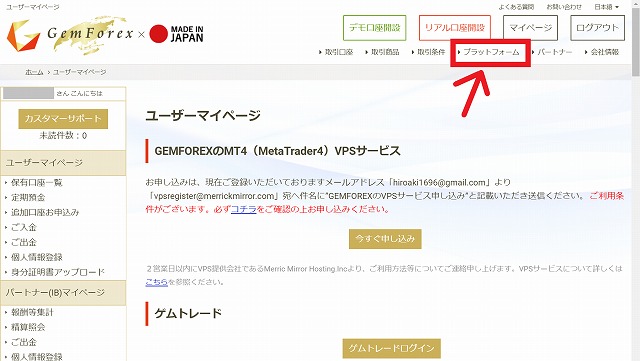
プラットフォームにマウスを合わせると、別タブが表示されるのでその中から「FX自動売買ソフト(EA)」を選択します。
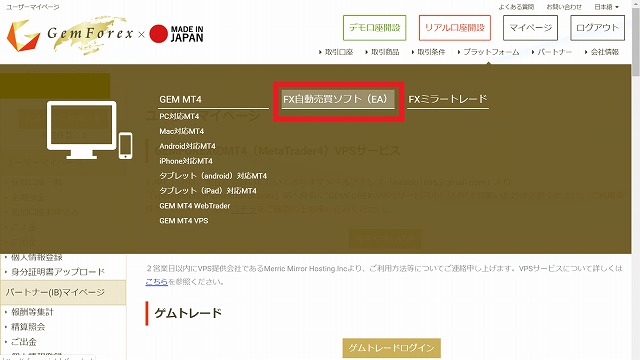
すると、100個以上のEAの成績や特徴をまとめたページが表示されます。
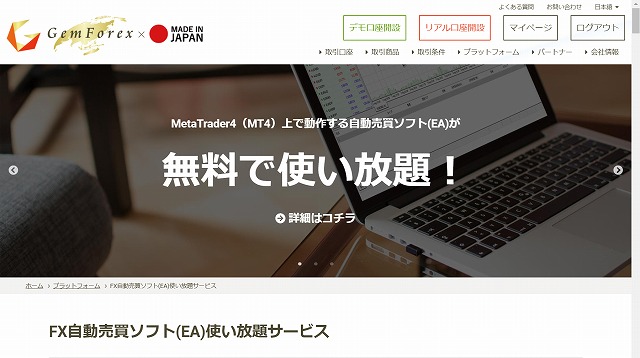
100個以上のEAをひとつずつチェックしていくのは時間的にも体力的にも厳しいと思うので、ランキングを利用するのがおすすめです。
ゲムトレードには、EAのダウンロードランキングや成績ランキングがあります。
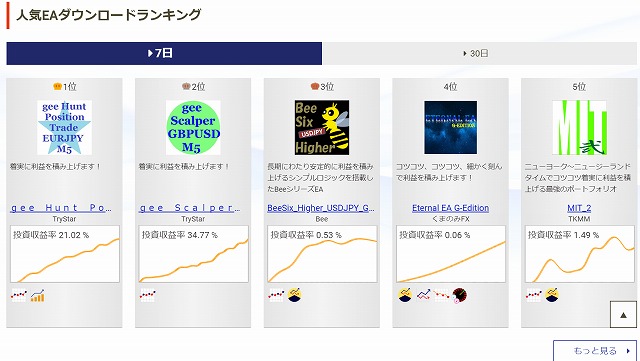
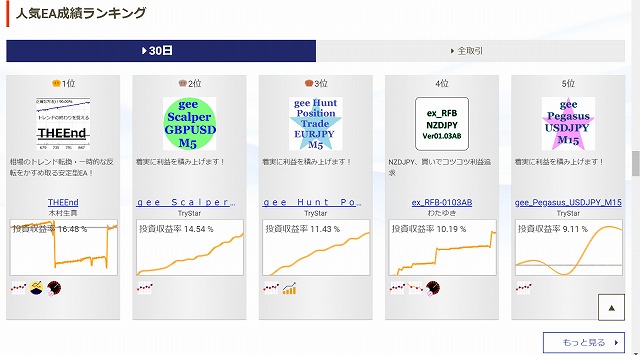
みんながダウンロードしているEAや成績の良いEAを一目で見ることができるので、まずはこの中のEAを使ってみるのがいいと思います。
実際、僕が使って利益が出ているEAもこのランキングに入っているものです。(上記写真のダウンロード数、成績ともに2位に入っているEAです)
なので、今回はいったん僕が使っているEAをダウンロードするという前提で手順を説明していきます。
まず、使いたいEAを選択します。
するとそのEAの成績や特徴をまとめたページに飛びます。
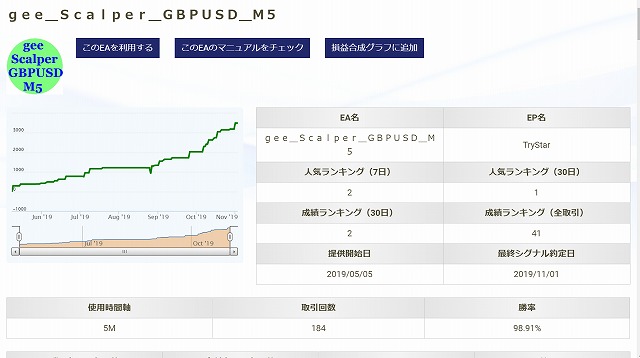
このページに記載されているEAの詳細情報を確認してみて、使ってみようかなと思った場合は、画面上部または下部にある「このEAを利用する」をクリックします。
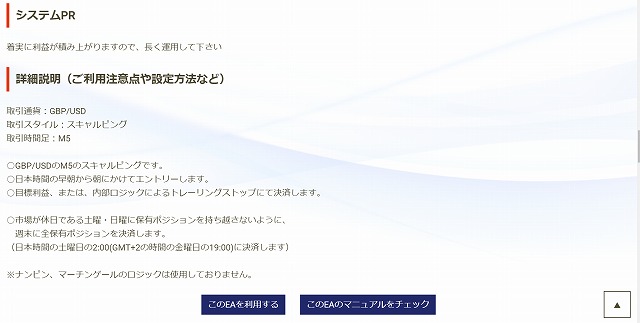
EAのダウンロードページが開かれるので、このEAを使いたい口座番号を選択しダウンロードボタンをクリックしてください。
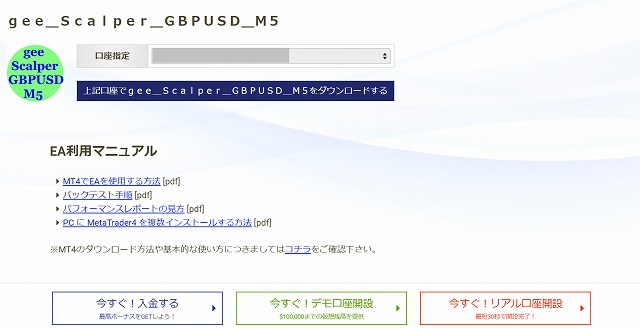
ゲムトレードで無料ダウンロードできるEAダウンロード時に特定の口座でしか機能しないようにプログラミングされます。なので、他人に譲渡したり、別の口座で使いまわすことができません。またダウンロードから1週間以上経ってもEAを使わない場合も機能しなくなります。無料ダウンロードなので「とりあえず全部ダウンロードしておこう」という行為を避ける狙いがあるようです。
EAのダウンロード数は口座残高ごとに設定されています。残高が30万円以上ある口座は何個でもEAをダウンロードできます。(以前は100万円以上だったんですが、つい最近、規定が変わって30万円まで引き下げられました。ラッキー!)
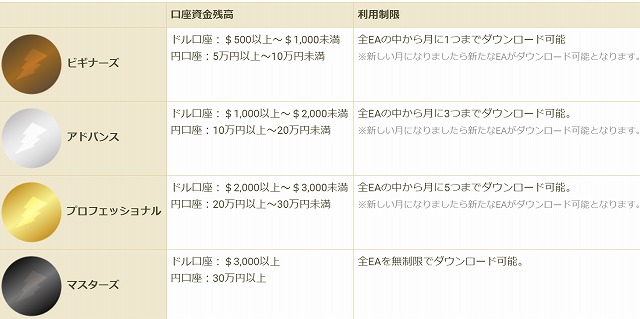
とはいえ、10万円入金すれば、毎月3ずつ新しいEAをダウンロードできるので、それで十分だと思います。EAをたくさんダウンロードしても成績が良くなるわけではないのでご注意ください。
ダウンロードしたEAはマイページ左下の「ダウンロードEA登録・管理」から確認できます。
ただしこの時点では画面右側の「ダウンロード」を押さないでください。このダウンロードボタンはVPSの契約をしてから押します。
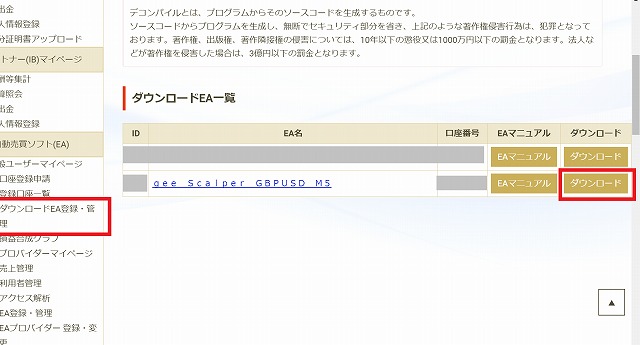
次にVPSの契約をします。
VPS(仮想専用サーバー)を契約する
この記事では流れを分かりやすくするために、ゲムフォレックスの口座開設からEAのダウンロードまでを先に行いました。ただ、VPSを契約してから実際に使えるようになるまでは1~2時間かかります。なので、ゲムフォレックスの口座を開設し身分証明書の提出および承認が完了したくらいで、並行してVPSの契約をしておいてもOKです。そのほうが途中で待ち時間が発生せずに一気に自動売買の環境づくりを終えることができます。
さて、これまでFXの自動売買をやっていない人にとってはVPSなんて聞いたこともない単語ですよね。僕もいったん何のことだかさっぱりわかりませんでした。
なので、簡単にVPSの説明をしておきますね。
まず、VPSはバーチャル・パーソナル・サーバーの頭文字をとった言葉です。つまり「仮想空間に作られた自分専用のサーバー」という意味ですね。
仮想空間というと難しく聞こえてイメージがわかないかもしれませんが、要はグーグルドライブやワンドライブのようなクラウドサービスと同じです。どこかに作られた巨大なデータサーバーと契約して一部だけ利用させてもらうということですね。
データサーバーは365日24時間止まることがないので、そのシステムを利用させてもらえば、自分のパソコンの電源を入れっぱなしにしなくても、FXの自動売買システムだけ勝手に動き続けてくれるという仕組みです。
この仕組みを考えた人はすごいですよね。画期的なシステムだと思います。
うれしいことに月額2000円くらいで利用できてしまうので、FXの自動売買をする人には必須です。(月2000円は自動売買を始めて1日でペイできる出費なので絶対に契約したほうがいいです)
このVPSを提供している会社は国内にいくつかありますがお名前.comデスクトップクラウドが最もおすすめです。
接続スピード、安定性、料金などあらゆる点でピカイチの性能・コストパフォーマンスです。
FXの自動売買のために開発された高速VPSがあるので、それがおすすめですよ。
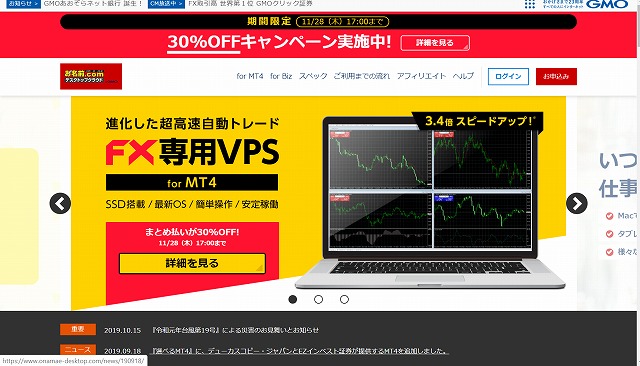
容量によって料金が違いますが、基本的にFXの自動売買のためには最小スペックの1GBで問題ありません。ただ、キャンペーンによっては以下の画像のように1.5GBのほうが安いということもあるので、その場合は1.5GBを契約したほうがお得です。
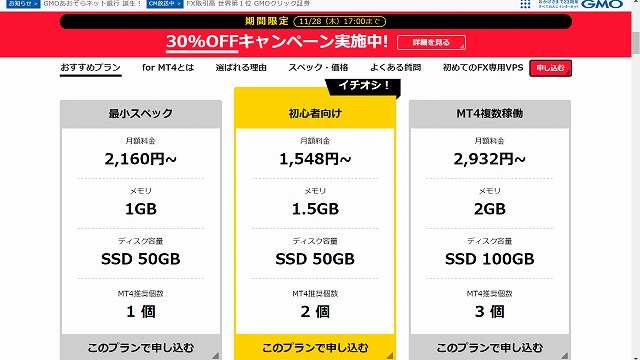
最新のキャンペーン情報はお名前.comデスクトップクラウドの公式ページで確認してください。
VPS内にEAをダウンロードする
VPSが使える状態になったら、さっそく起動してきます。
自分のパソコン画面のデスクトップにパソコンアイコンができていると思うので、そのアイコンをクリックします。
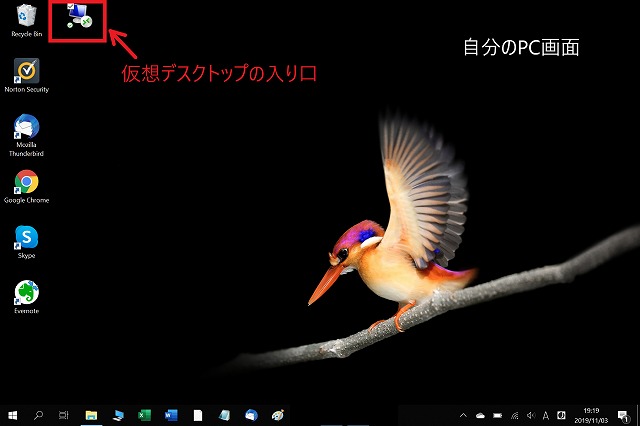
開かれた画面が仮想デスクトップです。
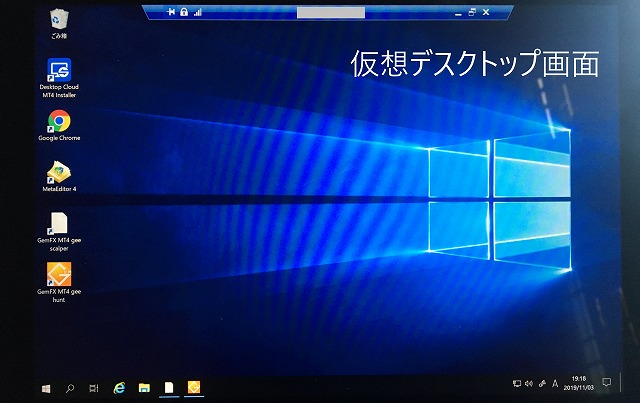
すごいですよね。自分のパソコンの中にもう一つのパソコンが入ってしまいました。しかも365日24時間電源が入ったままの状態のパソコンです。
これ以降は、このVPS(仮想デスクトップ)の中での作業になります。
まず、さきほどダウンロードしないで止めておいたEAをVPS上でダウンロードします。
(VPSの中でEAを動かすので、自分のパソコンにEAをダウンロードしても意味ないわけです。自分のパソコンとVPSは全く関係ない間柄なので、お互いのダウンロードデータが共有されることはありません。)
やり方は簡単で、VPSでグーグルクロームを起動してゲムフォレックスのマイページに入り、EAをダウンロードするだけです。
この画面(↓)をVPSのグーグルクロームで開いて画面右側のダウンロードをクリックします。
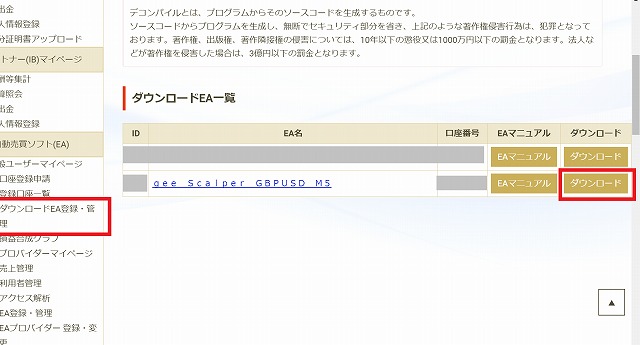
次にEAをセットするひな形(MT4)をダウンロードします。FXの自動売買はMT4にEAをセットすることで完成します。
VPSにMT4をインストールする
これもVPSにEAをダウンロードした手順とほとんど同じで、VPS内のグーグルクロームでゲムフォレックスのマイページを開き、MT4をダウンロードします。
まず、マイページの右上にある「プラットフォーム」にマウスを合わせてから「PC対応MT4」をクリックします。
(もしVPSではなく自分のMacにMT4をダウンロードする場合は、Mac対応MT4をダウンロードしてください。VPSはWindowsなのでPC対応MT4をダウンロードしています。)
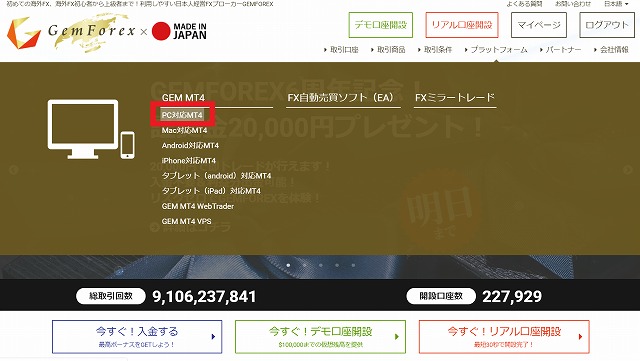
表示された画面にあるダウンロードボタンを押すとダウンロードが始まります。
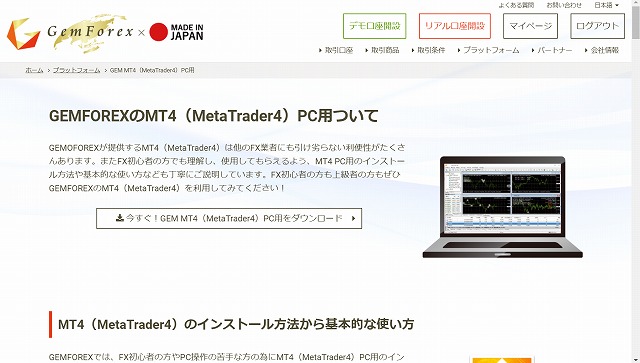
MT4のダウンロードについてはゲムフォレックスが丁寧なマニュアルを作ってくれているので、リンクを貼っておきますね。
こちらのマニュアルも確認しながらダウンロードすると迷うことなくダウンロードできると思います。
【ゲムフォレックス作成マニュアル】PCにMT4をダウンロードする方法
ここまでかなりの長丁場でしたが、いよいよ次の工程で最後です。
最初の設定は手間ですが、一度終えてしまえばそれ以降は何にもしなくても勝手にシステムがFX取引をしてくれるようになります。
あとひといき、がんばってください。
VPSにインストールしたMT4にEAをセットする
最終ステップです。
この作業を終えると、寝ているときも、お風呂に入っているときも、ご飯を食べているときも、システムが勝手にFX取引をしてくれるようになります。
この手続きは誰もがマニュアルを欲する部分ということで、ゲムフォレックスがかなり精巧なマニュアルを準備してくれています。なので、僕もそのマニュアルを見ながら簡単に設定できました。
マニュアルのリンクを貼っておくので、そちらを見ながら最後の設定をしてみてください。
【ゲムフォレックス作成マニュアル】MT4にEAをセットする方法
まとめ
最後までお付き合いいただきありがとうございました。
FXの自動売買を始めるためにこんなにたくさんの手順があるのかーしんどいなあって思う人もいるかもしれません。
でもつまづきそうなところはすべてこの記事で解説したので、やってみると案外すんなりいくと思います。
僕はここに書いたことを全部調べながら(結局、情報がなくて自分で試行錯誤して)進めたので、けっこう時間がかかりました。でもそれでも一日はかかっていません。
FX会社、EA、VPS、設定方法を全部一から考えてやるのは大変なので、実際にやってみて利益が出ている僕の環境をそのまま真似してみてください。
そのあとで自己流に改造していくのがいいと思います。
FXの自動売買はEAを無料で提供しているゲムフォレックスでやるのが一番簡単です。(ゲムフォレックスがEAを使った自動売買を推奨しているのでマニュアルなどサポートもしっかりしています。)
口座開設するだけで数万円もらえるボーナスを頻繁に開催しているので、そのタイミングを見計らって口座だけ開設しておく
↓
その後、入金ボーナスのタイミングで10万円~20万円くらいを入金する。VPSを契約する。
これが一番効率のいい流れだと思います。
ゲムフォレックスのキャンペーンは時期によって違うので、公式ホームページで最新のキャンペーン情報を確認して口座開設してください。
最後になりますが、FXの自動売買って勝てるのかなあという根本的な疑問に対しては前回記事で実績を公開して説明しているので、そちらを読んでください。
この記事の内容がFX自動売買初心者の方の助けになると幸いです。
ではまた
周登


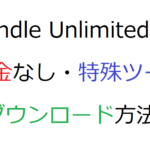



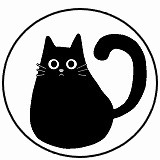










コメントを残す